 戴尔灵越inspiron15,5000,5547拆机手册.pdf
戴尔灵越inspiron15,5000,5547拆机手册.pdf
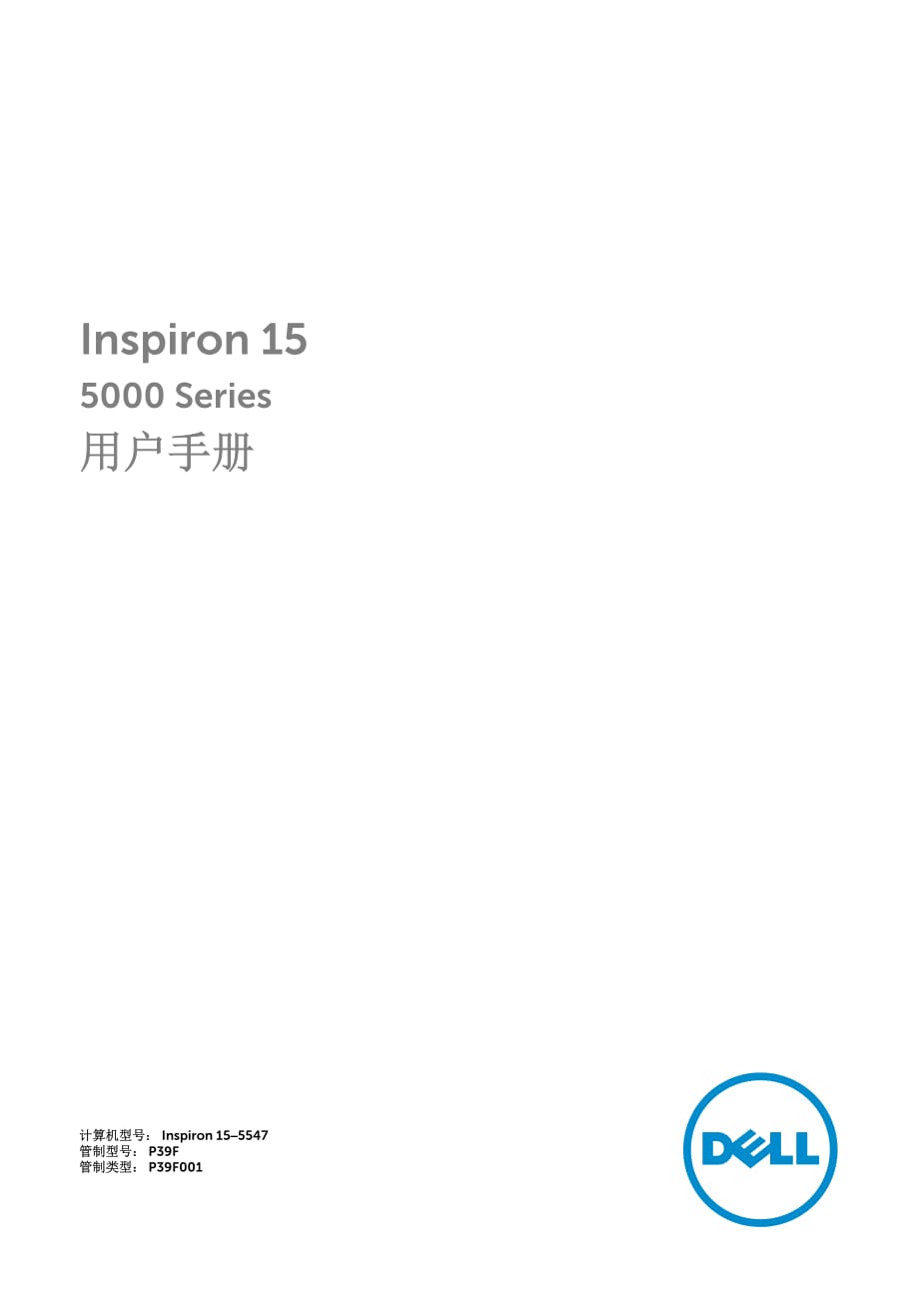


《戴尔灵越inspiron15,5000,5547拆机手册.pdf》由会员分享,可在线阅读,更多相关《戴尔灵越inspiron15,5000,5547拆机手册.pdf(88页珍藏版)》请在装配图网上搜索。
1、Inspiron 15 5000 Series 用户手册 计算机型号: Inspiron 155547 管制型号: P39F 管制类型: P39F001 注、小心和警告 注 : “注 ”表示可以帮助您更好地使用计算机的重要信息。 小心 : “小心 ”表示可能会损坏硬件或导致数据丢失 , 并说明如何避免此类问题。 警告 : “警告 ”表示可能会造成财产损失、人身伤害甚至死亡。 版权所有 2014 Dell Inc. 保留所有权利。 本产品受美国、国际版权和知识产权法律保护。 Dell 和 Dell 徽标是 Dell Inc. 在美国和 / 或其他管辖区域的商标。所有此处提及的其他商标和产品名称
2、可能是其各自所属公司的商标。 2014 - 03 Rev. A00 目录 拆装计算机内部组件之前 . 9 开始之前 .9 安全说明 . 9 建议工具 . 10 拆装计算机内部组件之后 . 11 卸下基座盖 .12 步骤 .12 装回基座盖 .14 步骤 .14 取出电池 .15 前提条件 .15 步骤 .15 装回电池 .16 步骤 .16 完成条件 .16 卸下硬盘驱动器 .17 前提条件 .17 步骤 .18 装回硬盘驱动器 . 20 步骤 . 20 完成条件 . 20 卸下内存模块 .21 前提条件 .21 步骤 .21 装回内存模块 .22 步骤 .22 完成条件 . 22 卸下无线网
3、卡 .23 前提条件 . 23 步骤 .23 装回无线网卡 . 24 步骤 . 24 完成条件 . 24 卸下风扇 .25 前提条件 . 25 步骤 .25 装回风扇 . 28 步骤 . 28 完成条件 . 28 卸下键盘 . 29 前提条件 . 29 步骤 . 30 装回键盘 .32 步骤 .32 折叠键盘电缆 .32 完成条件 . 35 卸下基座 . 36 前提条件 . 36 步骤 .37 装回基座 . 40 步骤 . 40 完成条件 .40 取出币形电池 .41 前提条件 .41 步骤 . 42 装回币形电池 . 43 步骤 . 43 完成条件 . 43 卸下散热器 . 44 前提条件
4、. 44 步骤 .45 装回散热器 . 46 步骤 . 46 完成条件 . 46 卸下 I/O 板 .47 前提条件 . 47 步骤 . 48 装回 I/O 板 . 49 步骤 . 49 完成条件 . 49 卸下扬声器 . 50 前提条件 . 50 步骤 . 50 装回扬声器 .52 步骤 .52 完成条件 . 52 卸下状态指示灯板 . 53 前提条件 . 53 步骤 .53 装回状态指示灯板 . 55 步骤 .55 完成条件 . 55 卸下电源适配器端口 . 56 前提条件 . 56 步骤 .56 装回电源适配器端口 . 58 步骤 . 58 完成条件 . 58 卸下系统板 . 59 前提
5、条件 . 59 步骤 . 60 装回系统板 . 62 步骤 . 62 完成条件 . 62 卸下显示屏部件 . 63 前提条件 . 63 步骤 . 64 装回显示屏部件 . 66 步骤 . 66 完成条件 . 66 卸下掌垫 .67 前提条件 . 67 步骤 . 68 装回掌垫 .70 步骤 .70 完成条件 . 70 卸下显示屏挡板 .71 前提条件 .71 步骤 .72 装回显示屏挡板 .73 步骤 .73 完成条件 .73 卸下显示屏面板 .74 前提条件 . 74 步骤 .75 装回显示屏面板 .77 步骤 .77 完成条件 .77 卸下显示屏支架 . 78 前提条件 . 78 步骤 .
6、79 装回显示屏支架 . 80 步骤 . 80 完成条件 .80 卸下摄像头 .81 前提条件 .81 步骤 . 82 装回摄像头 . 83 步骤 . 83 完成条件 . 83 卸下显示屏后盖和天线部件 .84 前提条件 .84 步骤 . 84 装回显示屏后盖和天线部件 .86 步骤 . 86 完成条件 .86 刷新 BIOS. 87 获取帮助和联系 Dell.88 自助资源 .88 联系 Dell.88 拆装计算机内部组件之前 小心 : 持拿组件和插卡时 , 请持拿其边缘 , 切勿触碰插针和接点 , 以避免损 坏。 开始之前 1 保存并关闭所有打开的文件 , 并退出所有打开的应用程序。 2
7、关闭计算机。 Windows 8: 将鼠标指针移动到屏幕的右上角或右下角 , 以打开 Charms 边栏 , 然后单击或点按 设置 电源 关机 。 Windows 7: 单击或点按 开始 关机 。 注 : 如果您使用其它操作系统 , 请参阅操作系统的说明文件 , 了解关机 说明。 3 断开计算机和所有连接的设备与各自电源插座的连接。 4 断开所有电缆 ( 如电话电缆、网络电缆等 ) 与计算机的连接。 5 断开所有连接的设备和外围设备 ( 如键盘、鼠标、显示器等 ) 与计算机的连 接。 6 从计算机中卸下所有介质卡和光盘 ( 如果适用 ) 。 安全说明 遵循以下安全原则可防止您的计算机受到潜在损
8、坏并确保您的人身安全。 警告 : 拆装计算机内部组件之前 , 请阅读计算机附带的安全信息。有关安全 最佳实践的其他信息 , 请参阅 上的 “合 规性主页 ”。 警告 : 打开主机盖或面板前切断所有电源。执行完计算机组件拆装工作后 , 装回所有护盖、面板和螺钉后再连接电源。 小心 : 确保工作台表面平整、整洁 , 以防止损坏计算机。 小心 : 持拿组件和插卡时 , 请持拿其边缘 , 切勿触碰插针和接点 , 以避免损 坏。 小心 : 只有经过认证的服务技术人员才能卸下主机盖和接触计算机内部的任 何组件。请参阅安全说明 , 获取安全预防措施的完整相关信息 , 以拆装计算 机内部组件、防止静电放电。
9、9 小心 : 触摸计算机内部任何组件之前 , 请先触摸未上漆的金属表面 ( 例如计 算机背面的金属 ) 以导去身上的静电。在操作过程中 , 请不时触摸未上漆的 金属表面 , 以导去静电 , 否则可能损坏内部组件。 小心 : 断开电缆连接时 , 请握住其插头或拉环 , 请勿直接握住电缆。某些电 缆接头配有锁梢或蝶形螺钉 , 必须将其松开后才可断开电缆连接。断开电缆 连接时 , 请均匀用力 , 避免弯折任何接头插针。连接电缆时 , 确保端口和接 头方向正确并对齐。 小心 : 要断开网络电缆的连接 , 请先从计算机上拔下网络电缆 , 再将其从网 络设备上拔下。 小心 : 按下并弹出介质卡读取器中所有
10、已安装的插卡。 建议工具 执行本说明文件中的步骤可能要求使用以下工具 : 梅花槽螺丝刀 塑料划片 10 拆装计算机内部组件之后 小心 : 计算机内部遗留或松动的螺钉可能会严重损坏计算机。 1 拧上所有螺钉 , 并确保没有在计算机内部遗留任何螺钉。 2 连接所有外部设备、外围设备和您在拆装计算机之前卸下的电缆。 3 装回所有介质卡、光盘和您在拆装计算机之前卸下的任何其他部件。 4 将计算机和所有已连接设备连接至电源插座。 5 打开计算机电源。 11 卸下基座盖 警告 : 拆装计算机内部组件之前 , 请阅读计算机附带的安全信息 , 并按照 拆 装计算机内部组件之前 中的步骤进行操作。拆装计算机内部
11、组件之后 , 请按 照 拆装计算机内部组件之后 中的说明进行操作。有关更多最佳安全操作信 息 , 请参阅 上的 Regulatory Compliance( 管制标准 ) 主页。 步骤 1 合上显示屏 , 并将计算机翻转过来。 2 拧下用于将基座盖固定到基座的螺钉。 1 螺钉 ( 2 个 ) 2 基座盖 3 基座 12 3 使用塑料划片 , 从基座中撬离基座盖。 1 塑料划片 2 槽口 3 基座盖 13 装回基座盖 警告 : 拆装计算机内部组件之前 , 请阅读计算机附带的安全信息 , 并按照 拆 装计算机内部组件之前 中的步骤进行操作。拆装计算机内部组件之后 , 请按 照 拆装计算机内部组件之
12、后 中的说明进行操作。有关更多最佳安全操作信 息 , 请参阅 上的 Regulatory Compliance( 管制标准 ) 主页。 步骤 1 将基座盖上的卡舌滑入基座中 , 然后将基座盖卡入到位。 2 装回将基座盖固定到基座的螺钉。 14 取出电池 警告 : 拆装计算机内部组件之前 , 请阅读计算机附带的安全信息 , 并按照 拆 装计算机内部组件之前 中的步骤进行操作。拆装计算机内部组件之后 , 请按 照 拆装计算机内部组件之后 中的说明进行操作。有关更多最佳安全操作信 息 , 请参阅 上的 Regulatory Compliance( 管制标准 ) 主页。 前提条件 卸下 基座盖 。 步
13、骤 1 拧下将电池固定至基座的螺钉。 2 使用推拉卡舌 , 滑动并从基座上提离电池。 1 推拉卡舌 2 螺钉 ( 4 颗 ) 3 电池 3 将计算机翻转过来 , 打开显示屏 , 然后按下电源按钮并保持大约 5 秒钟以导 去系统板上的残留电量。 15 装回电池 警告 : 拆装计算机内部组件之前 , 请阅读计算机附带的安全信息 , 并按照 拆 装计算机内部组件之前 中的步骤进行操作。拆装计算机内部组件之后 , 请按 照 拆装计算机内部组件之后 中的说明进行操作。有关更多最佳安全操作信 息 , 请参阅 上的 Regulatory Compliance( 管制标准 ) 主页。 步骤 1 将电池上的螺孔
14、与基座上的螺孔对齐 , 向下按电池 , 将其连接至电池连接 器。 2 拧上将电池固定至基座的螺钉。 完成条件 装回 基座盖 。 16 卸下硬盘驱动器 警告 : 拆装计算机内部组件之前 , 请阅读计算机附带的安全信息 , 并按照 拆 装计算机内部组件之前 中的步骤进行操作。拆装计算机内部组件之后 , 请按 照 拆装计算机内部组件之后 中的说明进行操作。有关更多最佳安全操作信 息 , 请参阅 上的 Regulatory Compliance( 管制标准 ) 主页。 小心 : 硬盘驱动器极易损坏。处理硬盘驱动器时应务必小心。 小心 : 为了避免数据丢失 , 计算机处于睡眠或打开状态时 , 请勿卸下硬
15、盘驱 动器。 前提条件 1 卸下 基座盖 。 2 卸下 电池 。 17 步骤 1 卸下将硬盘驱动器部件固定至基座的螺钉。 2 使用推拉卡舌 , 将硬盘驱动器部件滑出基座。 1 推拉卡舌 2 螺钉 ( 4 颗 ) 3 硬盘驱动器部件 18 3 断开硬盘驱动器电缆与硬盘驱动器的连接。 1 硬盘驱动器部件 2 硬盘驱动器电缆 4 拧下将硬盘驱动器支架固定至硬盘驱动器的螺钉。 5 将硬盘驱动器提离硬盘驱动器支架。 1 螺钉 ( 4 颗 ) 2 硬盘驱动器支架 19 装回硬盘驱动器 警告 : 拆装计算机内部组件之前 , 请阅读计算机附带的安全信息 , 并按照 拆 装计算机内部组件之前 中的步骤进行操作。
16、拆装计算机内部组件之后 , 请按 照 拆装计算机内部组件之后 中的说明进行操作。有关更多最佳安全操作信 息 , 请参阅 上的 Regulatory Compliance( 管制标准 ) 主页。 小心 : 硬盘驱动器极易损坏。处理硬盘驱动器时应务必小心。 步骤 1 将硬盘驱动器放在硬盘驱动器支架上 , 并将硬盘驱动器支架上的螺孔与硬盘 驱动器上的螺孔对齐。 2 拧上将硬盘驱动器支架固定至硬盘驱动器的螺钉。 3 将硬盘驱动器电缆连接至硬盘驱动器。 4 将硬盘驱动器滑入基座 , 并将硬盘驱动器部件上的螺孔与基座上的螺孔对 齐。 5 装回将硬盘驱动器部件固定至基座的螺钉。 完成条件 1 装回 电池 。
17、 2 装回 基座盖 。 20 卸下内存模块 警告 : 拆装计算机内部组件之前 , 请阅读计算机附带的安全信息 , 并按照 拆 装计算机内部组件之前 中的步骤进行操作。拆装计算机内部组件之后 , 请按 照 拆装计算机内部组件之后 中的说明进行操作。有关更多最佳安全操作信 息 , 请参阅 上的 Regulatory Compliance( 管制标准 ) 主页。 前提条件 1 卸下 基座盖 。 2 卸下 电池 。 步骤 1 请用指尖撑开内存模块插槽两端的固定夹 , 直至内存模块弹起。 1 内存模块插槽 2 内存模块 3 固定夹 2 滑动并从内存模块插槽中卸下内存模块。 21 装回内存模块 警告 :
18、拆装计算机内部组件之前 , 请阅读计算机附带的安全信息 , 并按照 拆 装计算机内部组件之前 中的步骤进行操作。拆装计算机内部组件之后 , 请按 照 拆装计算机内部组件之后 中的说明进行操作。有关更多最佳安全操作信 息 , 请参阅 上的 Regulatory Compliance( 管制标准 ) 主页。 步骤 1 将内存模块上的槽口与内存模块连接器上的卡舌对齐。 2 将内存模块以一定的角度稳固地滑入连接器 , 然后向下按压内存模块直至其 卡入到位。 注 : 如果未听到咔嗒声 , 请卸下内存模块并重新安装。 完成条件 1 装回 电池 。 2 装回 基座盖 。 22 卸下无线网卡 警告 : 拆装计
19、算机内部组件之前 , 请阅读计算机附带的安全信息 , 并按照 拆 装计算机内部组件之前 中的步骤进行操作。拆装计算机内部组件之后 , 请按 照 拆装计算机内部组件之后 中的说明进行操作。有关更多最佳安全操作信 息 , 请参阅 上的 Regulatory Compliance( 管制标准 ) 主页。 前提条件 1 卸下 基座盖 。 2 卸下 电池 。 步骤 1 断开天线电缆与无线网卡的连接。 2 拧下将无线网卡固定至系统板的螺钉。 3 提起无线网卡 , 然后滑动并将其从系统板上卸下。 1 天线电缆 2 螺钉 3 无线网卡 23 装回无线网卡 警告 : 拆装计算机内部组件之前 , 请阅读计算机附带
20、的安全信息 , 并按照 拆 装计算机内部组件之前 中的步骤进行操作。拆装计算机内部组件之后 , 请按 照 拆装计算机内部组件之后 中的说明进行操作。有关更多最佳安全操作信 息 , 请参阅 上的 Regulatory Compliance( 管制标准 ) 主页。 步骤 小心 : 为避免损坏无线网卡 , 请勿在其下放置任何电缆。 1 将无线网卡上的凹槽与无线网卡插槽上的卡舌对齐 , 然后将网卡滑入插槽。 2 装回将无线网卡固定至系统板的螺钉。 3 将天线电缆连接至无线网卡。下表提供计算机支持的无线网卡的天线电缆配 色方案 : 无线网卡上的连接器 天线电缆颜色 主要电缆 ( 白色三角形 ) 白色 辅助电缆 ( 黑色三角形 ) 黑色 完
- 温馨提示:
1: 本站所有资源如无特殊说明,都需要本地电脑安装OFFICE2007和PDF阅读器。图纸软件为CAD,CAXA,PROE,UG,SolidWorks等.压缩文件请下载最新的WinRAR软件解压。
2: 本站的文档不包含任何第三方提供的附件图纸等,如果需要附件,请联系上传者。文件的所有权益归上传用户所有。
3.本站RAR压缩包中若带图纸,网页内容里面会有图纸预览,若没有图纸预览就没有图纸。
4. 未经权益所有人同意不得将文件中的内容挪作商业或盈利用途。
5. 装配图网仅提供信息存储空间,仅对用户上传内容的表现方式做保护处理,对用户上传分享的文档内容本身不做任何修改或编辑,并不能对任何下载内容负责。
6. 下载文件中如有侵权或不适当内容,请与我们联系,我们立即纠正。
7. 本站不保证下载资源的准确性、安全性和完整性, 同时也不承担用户因使用这些下载资源对自己和他人造成任何形式的伤害或损失。
